Не работает телевизор по английски
Практически все владельцы Smart TV телевизоров сталкиваются с проблемой, когда без преувеличения самое популярное и востребованное приложение YouTube перестает работать. Такое бывает очень часто, на разных телевизорах и моделях. На старых и новых телевизорах от LG, Samsung, Sony, Philips, Kivi, Ergo и т. д. Приложение YouTube просто пропадает с меню Smart TV (обычно после обновления прошивки телевизора) , не открывается, или открывается, но не загружает видео, появляется черный экран и т. д. Не редко возникает ошибка связанная с сетью, или приложение просто зависает с надписью "YouTube" в начале загрузки. В зависимости от производителя телевизора, платформы Smart TV и года выпуска телевизора, сами проблемы и ошибки с запуском этого популярного приложения конечно же могут отличаться.
Не знаю как вы, но я свой телевизор Philips кроме просмотра видео на Ютубе вообще больше никак не использую. И если бы еще YouTube перестал работать, то в этом телевизоре вообще нет никакого смысла. Думаю, такая ситуация у многих. В любом случае, многие покупают Smart TV в том числе для того, чтобы смотреть Ютуб, и если он перестает работать, то с этим однозначно нужно что-то делать. В этой статье я соберу самые эффективные и рабочие решения для разных телевизоров (платформ Smart TV) , с помощью которых вы сможете восстановить работу приложения YouTube. Независимо от того, какого производителя у вас телевизор ( Sony, Samsung, LG, Philips, или мене популярные производители, телевизоры которых работают на Androoid) , старая модель или новая, пропало приложение YouTube, или просто не запускается. Я разделю инструкции отдельно для каждого производителя телевизора, чтобы вам было проще найти нужное решение и применить его на практике.
Несколько слов о том, почему вообще возникают эти проблемы и как там все устроено. Начнут с того, что еще в 2017 году компания Google (которой принадлежит Ютуб) удалила приложение YouTube (оно просто перестало работать) со старых телевизоров, которые были выпущены в 2012 году, или раньше (встречал информацию, что приложение пропало на некоторых телевизорах до 2014 года выпуска) . Это значит, что официальное приложение на этих телевизора просто не может работать, оно не поддерживается. Если не углубляться в детали, то это можно пояснить тем, что телевизоры устарели, а приложение развивается. И они просто несовместимы. Переход на HTML5, 4k и все такое.
Как вернуть Ютуб на старых телевизорах (на которых официальное приложение не поддерживается):
- Google рекомендует покупать Smart приставки. Или покупать новые телевизоры. Если вы не планируете менять телевизор в ближайшее время, то наверное покупка Смарт приставки – это лучшее решение в данной ситуации. Смотрите статью как сделать Smart TV из обычного телевизора.
- На старых телевизорах можно попробовать смотреть Ютуб через браузер. Но как правило, даже в браузере он не работает.
- Скорее всего не на всех телевизорах будет работать, но можно попробовать запустить трансляцию видео с приложения YouTube на мобильных устройствах. Как это сделать, я показывал во второй части статьи как смотреть Ютуб на телевизоре.
- Использовать Fork Player на Smart TV. В сети есть много инструкций по его установке и настройке.
- Можно установить сторонний клиент Smart YouTube TV или SmartTube Next. Подходит только для телевизоров на Android.
Если же ваш Smart TV телевизор 2013 года выпуска, или более новый, то Ютуб на нем должен работать. Но и тут бывает очень много разных проблем. Само приложение очень часто зависает, перестает открываться, или вообще пропадает после обновления программного обеспечения телевизора. Даже на телевизорах со Смарт системой Android TV (Sony, Philips) , которая как и YouTube принадлежит Google, бывают разные неполадки. На телевизорах LG (webOS) и Samsung (Tizen OS) этих проблем не меньше. Я уже не говорю о телевизорах менее известных производителей, таких как Ergo, Kivi, Skyworth, Akai, TCL, Xiaomi, Hisense, Mystery, Gazer, Yasin которые, как мне известно, не покупают лицензию на Android TV у компании Google, а создают свои Smart TV системы на базе Android AOSP (таким образом они экономят и снижают стоимость телевизоров, так как это бесплатная версия) . А компания Google блокирует использование своих сервисов (в том числе и YouTube) на телевизорах, которые работают на бесплатной версии Android.
Не работает YouTube на телевизоре – универсальные и простые решения
Не важно какой у вас телевизор и какая конкретно проблема с приложением YouTube, я настоятельно рекомендуют сначала выполнить следующие действия:
Если отключение питания и обновление прошивки не помогло, а интернет на телевизоре работает, тогда нужно применять другие решения. Дальше в статье вы найдете подробную информацию для отдельных производителей телевизоров.
Если не работает Ютуб на телевизоре LG Smart TV
Многие жалуются, что при запуске YouTube на телевизоре LG Smart TV появляется ошибка сети.

Если приложение YouTube пропало после обновления прошивки
Перестал работать Ютуб на телевизоре LG: не открывается, зависает, не загружает видео
- Отключаем питание телевизора на 15 минут (из розетки) .
- Удаляем приложение YouTube. Среди приложений в меню Smart TV находим Ютуб, нажимаем два раза кнопку верх на пульте дистанционного управления и Ок. В некоторых версиях webOS нужно нажать кнопку Ok и подержать. Подтверждаем удаление. Для примера:
После чего снова отключаем питание телевизора минут на 10, включаем его и устанавливаем приложение YouTube с магазина LG Store (инструкция выше) . - Если ничего не помогло – делаем сброс настроек телевизора. В настройках нужно перейти в раздел "Общие". Смотрите скриншот:
После сброса настроек устанавливаем приложение YouTube из магазина LG Store. Как это сделать я показывал выше в этой инструкции. Скорее всего в магазине приложений искать его придется на вкладке "PREMIUM".
В зависимости от года выпуска вашего телевизора и установленной версии webOS, внешний вид приложений и меню может немного отличаются, но не критично. Если у вас есть возможность, можете в комментариях прикрепить новые, актуальные фото. Так же не забудьте написать, удалось ли вам вернуть Ютуб и какое именно решение помогло.
Проблемы с YouTube на телевизоре Samsung Smart TV
На старых телевизорах Samsung (серии C, D и E, до 2012 года выпуска) приложение YouTube больше не работает. Эта информация есть на сайте Samsung. Это то, о чем я писал в начале статьи.
Проблемы с YouTube бывают и на новых моделях телевизоров Samsung. Например, приложение открывается, но в нем пусто. Видео не загружается, и не отображается никакая информация. Идет постоянная загрузка.

В этой ситуации обычно помогает все то же полное отключение питания телевизора. На какое время нужно отключать? Рекомендуется на 15 минут. Но есть отзывы, что даже отключение питания на 30 секунд решает эту проблему.
Так же в качестве еще одного решения рекомендую в свойствах подключения к интернету на телевизоре прописать DNS-серверы от Google. В статье телевизор Samsung не видит Wi-Fi, не подключается к интернету. Ошибка подключения в меню Smart TV и не работает интернет я подробно показывал как это сделать.
В крайнем случае можно попробовать выполнить сброс настроек телевизора (все параметры, установленные приложения, каналы будут удалены!) . Сделать это можно в настройках, в разделе "Общие".

Для подтверждения сброса скорее всего понадобится набрать пароль 0000.
Еще можно попробовать удалить приложение YouTube и установить его с магазина приложений на Samsung Smart TV. К сожалению, у меня сейчас нет возможности проверить это на реальном телевизоре. Вы можете проверить этот способ и рассказать о нем в комментариях. Если он рабочий – добавлю его в статью.
Перестал работать YouTube на телевизоре Sony Smart TV
О новых, актуальных проблемах с YouTube на телевизорах Sony Bravia информации нет. Эти телевизоры работают на операционной системе Android TV от Google, где скорее всего постарались и хорошо оптимизировали работу своего приложения на своей же операционной системе. Но были на телевизорах Sony со Smart TV некоторые проблемы, которые обычно решались очисткой файлов куки, или работой с приложением YouTube без входа в свой аккаунт. Если у вас зависает, или не открывается YouTube на телевизоре Sony Bravia, то попробуйте сделать следующее:
Если вы не смогли решить проблему, YouTube не работает на вашем телевизоре Sony, то подробно опишите проблему в комментариях. Посмотрим, что можно сделать.
Не запускается или зависает YouTube на Philips Smart TV
Телевизоры Philips, как и Sony работают на Android TV. И если не брать во внимание то, что вообще сама система Android TV работает не всегда стабильно и быстро, то особых проблем с YouTube на этих телевизорах нет. У меня тоже Philips Smart TV где-то 2015 года, и серьезных проблем с ним нет. Недавно приложение YouTube автоматически обновилось, и работает нормально. Иногда бывает зависает, или не открывается. Но это всегда решается отключением питания телевизора на несколько минут. После чего Андроид загружается заново и все отлично работает.
- В любом случае если на вашем телевизоре Philips Smart TV пропал Ютуб (вообще нет этого приложения) , то его всегда можно попробовать установить из Google Play. Открываем меню Smart TV, запускаем Google Play, нажимаем на кнопку поиска и вводим "YouTube".
В результатах поиска должно появится приложение "YouTube for Android TV". Если приложение не установлено на вашем телевизоре, то там будет кнопка "Установить". Если установлено, то "Открыть". Там же можно удалить приложение YouTube.
Но как оказалось, на моем телевизоре Филипс его никак полностью не удалить (но это нам и не нужно) , можно только удалить все обновления (можете попробовать, если у вас возникают проблемы с запуском этого приложения) . Это системное приложение. - Если же само приложение YouTube просто не открывается, не работает после запуска, зависает, не воспроизводит видео, то можно попробовать очистить данные и удалить кэш этого приложения. Для этого нам нужно перейти в "Установки" – "Управление приложениями".
Дальше на вкладке "Системные приложения" находим YouTube и открываем его. Затем по очереди выбираем "Удалить данные" и "Очистить кэш". Каждый раз подтверждаем свои действия.
После этого желательно на несколько минут отключить питание телевизора. Если Ютуб по прежнему не будет работать, то попробуйте в этих же настройках "Удалить обновления" и "Удалить настройки по умолчанию". - Обновите прошивку телевизора. Вот инструкция по обновлению прошивки на телевизорах Philips на Android TV.
- Сброс настроек телевизора до заводских настроек. Сделать его можно в разделе "Установки" – "Общие настройки" – "Заводские установки".
Приложение YouTube открывается но видео не показывает (черный экран)
Бывает, что приложение открывается, но видео нет. Не отображаются доступные для просмотра видеоролики. Или превью отображаются, но при попытке открыть какое-то видео оно не воспроизводится. Такая проблема была у Максима, о чем он написал в комментариях. Я посоветовал сделать сброс в самом приложении и это сработало. Максим поделился фото сделанными на телевизоре Samsung. Я еще проверил, как это выглядит на моем телевизоре Philips – все идентично. Так что это решение должно подойти для любого телевизора и Smart платформы.
Открываем на телевизоре YouTube и сразу переходим в настройки (пункт с иконкой в виде шестеренки в левой колонке) . В настройках открываем вкладку "Очистить историю просмотра" и очищаем ее нажав на соответствующую кнопку.

Дальше открываем вкладку "Очистить историю поиска" – очищаем ее.

И последний пункт – сброс настроек. Я думаю, что именно это и помогло решить проблему с работой приложения Ютуб на телевизоре. Важно: после сброса настроек вам понадобится заново выполнить вход в свой аккаунт Google.
Открываем вкладку "Сброс настроек" и выполняем сброс.

После чего заново входим в свой аккаунт и все должно работать (да и без входа в аккаунт видео должно открываться) . Если не работает – перезагрузите телевизор, отключив питание (из розетки) на 10-15 минут.
Буду благодарен, если в комментариях к этой статье вы опишите свою проблему, которая возникла у вас с просмотром YouTube на телевизоре, и каким способом вам удалось от нее избавиться. Если проблему не удалось решить, то напишите модель телевизора и подробно опишите все нюансы, постараюсь что-то подсказать. Если телевизор у вас не очень старый, то все должно работать.
мой телевизор переносной — my TV is a portable
купить в кредит телевизор — to buy a TV set on time
подключить телевизор к антенне — to connect a TV set to an antenna
переносной /портативный/ телевизор — a compact portable TV set
наш телевизор вышел из строя /сломался/ — our TV set is out of commission
современные дети предпочитают чтению телевизор — nowadays children prefer watching TV to reading books
наконец мать смилостивилась и разрешила детям не ложиться спать и посмотреть телевизор — at last their mother relented and let the children stay up and watch TV
телевизор отказал — the television set is on the fritz
наручный телевизор — wrist television set
включать (в сеть) телевизор — to plug in a television set
цифровой телевизор открытого стандарта — open-standard digital television set
включать (в сеть) телевизор [радиоприёмник, магнитофон] — to plug in a television set [a radio, a tape-recorder]
цветной телевизор — color televisor
проекционный телевизор — projection televisor
транзисторный телевизор — transistor televisor
телевизор на интегральных схемах — integrated circuit televisor
телевизионный приёмник; телевизор — teevee set
бытовой телевизионный приёмник; бытовой телевизор — domestic set
Смотрите также
он заложил телевизор — his TV-set is in pawn
включить радио [телевизор] — to put on the radio [the television]
телевизор цветного изображения — colour-television receiver
телевизор с автоматом для оплаты — pay-as-you-view receiver
одностандартный цветной телевизор — single-standard colour receiver
телевизор стереоскопического изображения — stereotelevision receiver
телевизор цветного изображения; цветной телевизор — color receiver
включать свет [лампу, телевизор, стиральную машину, ток] — to switch on the light [lamp, television set, washing-machine, current]
телевизор чёрно-белого изображения; чёрно-белый телевизор — black-and-white receiver
акустический телевизор/сканер; скважинный телевизор/сканер — acoustic telescanner
прямой приём на домашний телевизор программ спутникового вещания — direct-to-home reception
когда я попадаю на эту программу, я переключаю приёмник /телевизор/ — when I get this program I tune it out
тумбочка под телевизор или радиоприёмник; тумбочка под радиоприёмник — console cabinet
телевизор чёрно-белого изображения; приёмник чёрно-белого телевидения — monochrome receiver
Родственные слова, либо редко употребляемые в данном значении
бытовой телевизор — domestic television receiver
двухстандартный телевизор — dual-standard television receiver
телевизор с плоским экраном — flat television receiver
многостандартный телевизор цветного изображения — hybrid colour television receiver
стереоскопический телевизор; стереофонический телевизор — stereo television receiver
портативный телевизионный приёмник; портативный телевизор — portable television receiver
телевизионный проекционный приёмник; проекционный телевизор — projection television receiver
телеприёмник цветного изображения; телевизор цветного изображения — color television receiver
телевизионный приёмник чёрно-белого изображения; чёрно-белый телевизор — monochrome television receiver
включать телевизор — to put on / turn on the television
смотреть телевизор — to watch television
включить телевизор — put on the television
выключить телевизор — to turn off the television
переносной телевизор — portable television
семья, имеющая телевизор — television family
плоский настенный телевизор — wall-mounted panel television
телевизор надоел мне до смерти — television bored me to death
бытовой проекционный телевизор — home television theater
телевизор надоел мне до безумия — television bored me to distraction
цветной телевизор с большим экраном — large-screen color television
он всё своё время тратит на телевизор — his time goes in watching television
доисторический чёрно-белый телевизор — prehistoric black and white television
телевизор надоел мне до безумия [до смерти] — television bored me to distraction [to death]
домохозяйство с телевизором; семья, имеющая телевизор; семья с телевизором — television household
LG – один из мировых лидеров в производстве бытовой техники, в том числе телевизоров. Модельный ряд телевизоров LG очень широк и включает OLED-телевизоры, Nanocell-телевизоры, UHD (4K), а также LED/ LCD телевизоры. Для пользователей, предпочитающих наслаждаться контентом на большом экране, LG предлагает ультрабольшие телевизоры LG с диагональю от 75’’.
Помимо этого все современные телевизоры LG поддерживают опцию Smart TV, что позволяет владельцам возможность не только смотреть цифровое и кабельное телевидение, но и скачивать контент из интернета.
При первом подключении телевизора LG владельцу необходимо провести первоначальную настройку вашего телевизора. (Как настроить новый телевизор LG, подробнее читайте здесь .
Одним из важных этапов настройки нового телевизора является настройка языка. Сделать это нужно при первом подключении, не откладывая.
Необходимость в смене языка для телевизора вызвана сложностью его использования из-за незнания языка, установленного производителем по умолчанию. Уходит много времени на поиск и на запуск нужных приложений. Не удается в полной мере настроить ключевые параметры – установить часы и дату, подкорректировать качество картинки. Подключиться к Wi-Fi роутеру и многое другое.
Еще другой язык в меню телевидения создает массу прочих трудностей. Но не стоит спешить обращаться за помощью к специалистам (они за такую помощь возьмут деньги, если конечно это не ваши знакомые или родственники). Выполнить смену языка интерфейса можно самостоятельно. Это удобнее и быстрее.
Как настроить язык в телевизоре LG?
Поменять язык в телевизоре LG можно через главное меню. С такой задачей справится любой, главное следовать предложенным инструкциям.
Владельцу не придется наугад перебирать пункты меню, как это обычно происходит при настройке устройств с иностранным языком интерфейса. Такой подход может только навредить телевизору, так как существует вероятность выбора не тех опций и команд в настройках.
Если в вашем телевизоре LG предустановлен английский язык, и есть необходимость поменять его на русский, вот что необходимо сделать.
Когда требуется изменить язык в телевизоре?
Причин, чтобы поменять язык в телевизоре LG может быть несколько. Главная и самая распространенная из них: нет подключения к сети интернет. Это может быть связано с тем, что в настройках установлен не тот регион.
- меняются различные настраиваемые элементы в приложениях из-за неправильной установки страны проживания (например, в Ютубе при выборе страны США появляются дополнительные опции, а при русификации список доступных функций меняется, но не существенно);
- незнание установленного не телевизоре языка;
- невозможность пользоваться платными услугами через удобный модуль Cl;
- плохо работает функция DTV.
Чтобы избавиться от этих трудностей, можно самостоятельно поменять язык интерфейса. Если будете следовать инструкциям, предложенным ниже, то эта процедура пройдет быстро и без проблем. Вам не придется платить мастерам и долго ждать их приезда.
Смена языка в телевизоре LG: пошаговая инструкция
Сначала всегда настраивается язык главного меню телевизора, а уже потом язык аудио, субтитров, телетекста. Пошаговая инструкция:
В данной статье речь будет идти о том, как правильно настроить телевизор LG.
Давайте начнем с базовых настроек. Начинаем настраивать телевизор.
Шаг первый будет выбор языка. И выбираем РУССКИЙ.
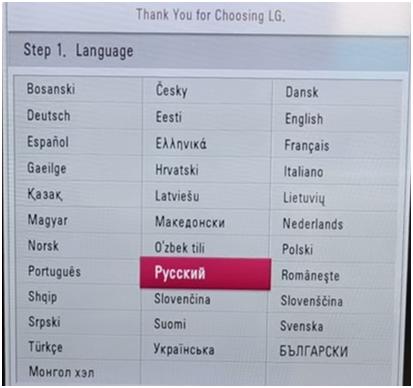
Далее идет страна. Выбираем РОССИЯ.
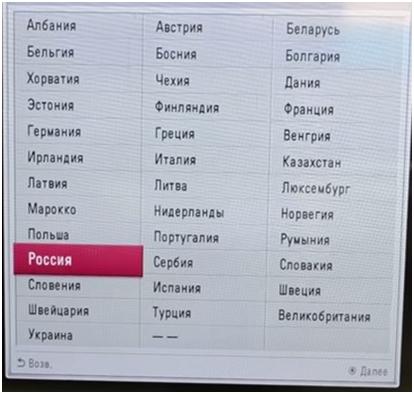
Шаг 3 у нас – это Настройка режима. Здесь мы выбираем ДОМАШНИЙ ПРОСМОТР.

Затем настраиваем индикатор питания. Здесь у нас должно стоять ВКЛ.

После этого выбираем часовой пояс. Это очень важно для телевизора LG. Мы выбираем ИРКУТСК.
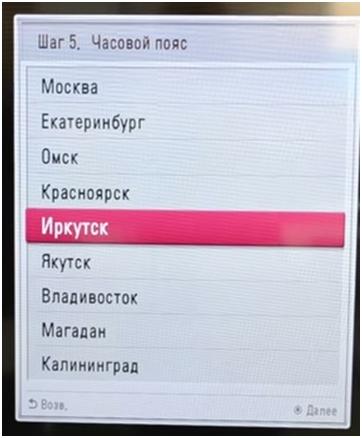
Теперь убеждаемся, что подключили антенну.

И тут в автопоиске выбираем КАБЕЛЬНОЕ ТВ.


Итак, здесь в Начальную чистоту вводим 746000. И нажимаем кнопку ОК для старта поиска.
Здесь появляется следующее окно. И тут вы с вами ставим галочку на Только цифровые (Кабельное ТВ). И нажимаем Выполнить.

И вот мы видим, как выполняется автоматический поиск. Это у нас настраиваются каналы.

После того, как оно нашло 100 каналов, поиск можно остановить, так как новых каналов он уже не найдет. Они будут лишь повторяться.
Теперь давайте зайдем в Меню и посмотрим, как у нас настроено время.
Здесь мы видим все данные и в том числе часовой пояс, который можно здесь же и поменять, если это необходимо.

Для чего же мы с вами настраивали время? Мы делали это для правильного отображения информации.

Здесь же, в правом верхнем уголке мы видим Перекл. прогр. Это означает, что мы можем смотреть, что идет на других каналах, не переключаясь с данного. Для этого нужно листать Вверх и Вниз.

А если мы с вами будет листать влево и вправо, то мы можем увидеть как программы последуют данному сериалу. Вот у нас например, после сериала будут Вести. Здесь мы видим только 2 передачи.

У нас на пульте есть кнопку GUIDE. Если мы нажмем на неё, то тут мы уже можем листать дальше. Например, можем посмотреть, во сколько через два дня там будет какой-то определенный фильм или передача и т.д.
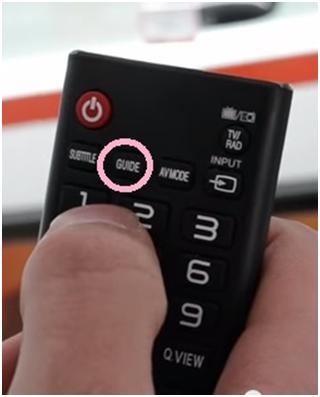
То есть вот таким образом мы с вами посмотрели программу передач. И нам не нужно лазить в газетах или искать в интернете. Все можно посмотреть в самом телевизоре. И в принципе на все телеканалы есть программа передач. Просто нужно на нужный телеканал стать и подгрузить всю информацию
Вы прочитали статью - обзор о том, как правильно настроить телевизор LG. Надеемся, что вся информация была понятной и доступной.
Читайте также:


